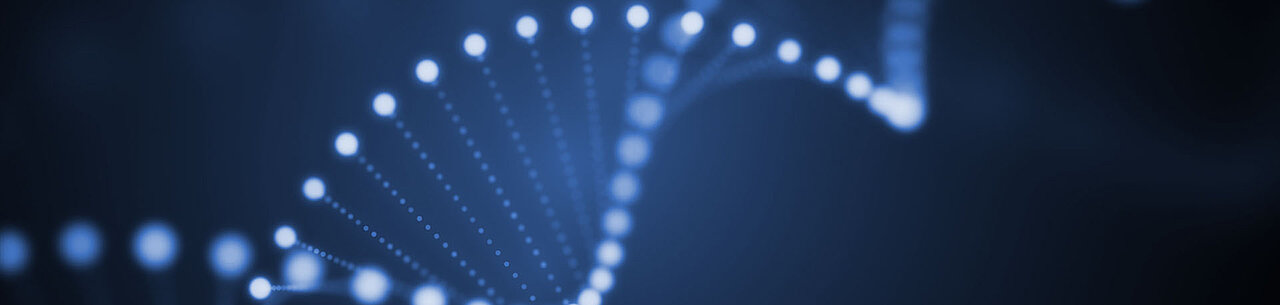Zu Anfangs benennen wir das Subnet. Auch hier sollte ein aussagekräftiger Name gewählt werden.
Über DHCP kann entschieden werden, ob es einen dynamisch verwalteten IP Pool gibt.
In diesem Beispiel wird als Type nur IPv4 ausgewählt. Analog zu v4 funktioniert auch v6.
Der CIDR Block muss sich unterhalb unseres Primary CIDR Blocks befinden. Daher wird das Subnet mit 192.168.1.0 / 24 angelegt.
Das Gateway wird mit einem Klick in den Kasten automatisch hinterlegt und muss nicht angepasst werden.
Der Allocation Pools stellt den DHCP dynamisch verteilten Bereich da, aus dem die ECS ihre erste IP beziehen.
Die DNS Server werden von der SpaceNet.Cloud bereitgestellt, können aber angepasst werden.